Mit einem Klick auf den VV öffnet sich ein neues Fenster, in dem Sie die Angaben zu
- VV
- VVV
- und VM
pflegen können.
Für eine schnellere Erfassung und vereinfachte Bearbeitung wurde das Pedigree jetzt umgestaltet.
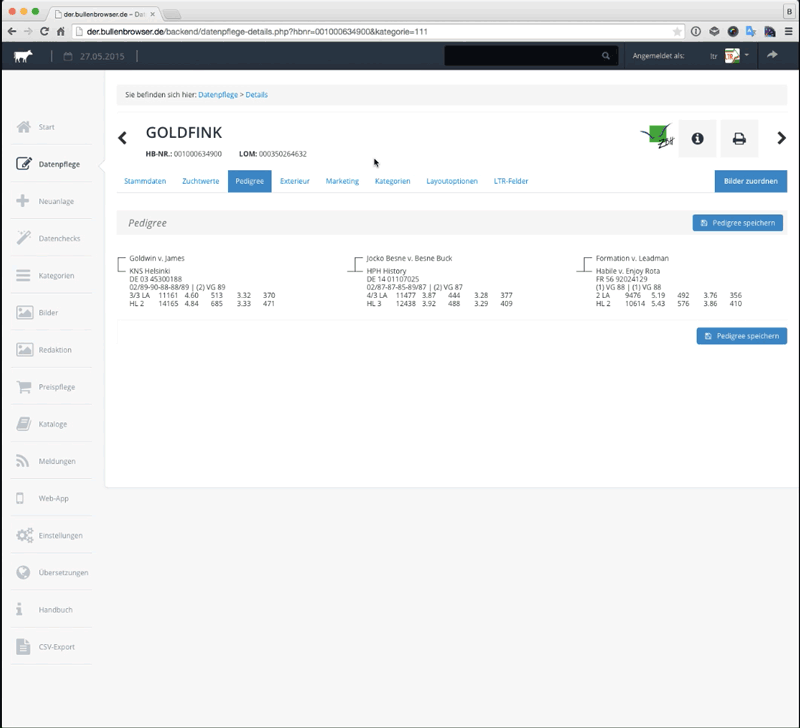
Das bekannte Schema aus den Print-Produkten findet sich jetzt auch im Bullenbrowser. Durch einen Mausklick auf den gewünschten Bereich, öffnet sich ein Textfeld um die Informationen editieren zu können.
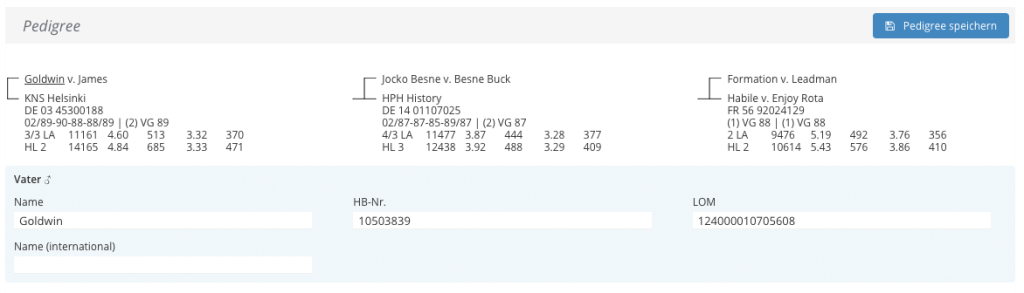
Wird das Browserfenster zu schmal, umbricht das Pedigree in drei Blöcke. Somit kann auch in kleinen Fenstern (kleineren Bildschirmen) das Pedigree gut bearbeitet werden.
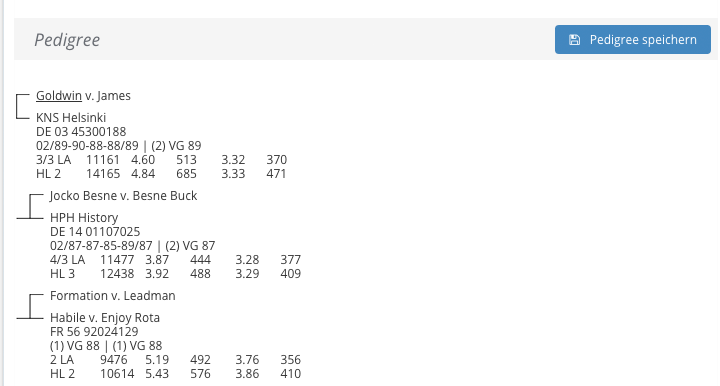
Insbesondere bei den Namen ist häufig eine andere Schreibweise gewünscht, als sie durch den VIT-Import vorliegt.
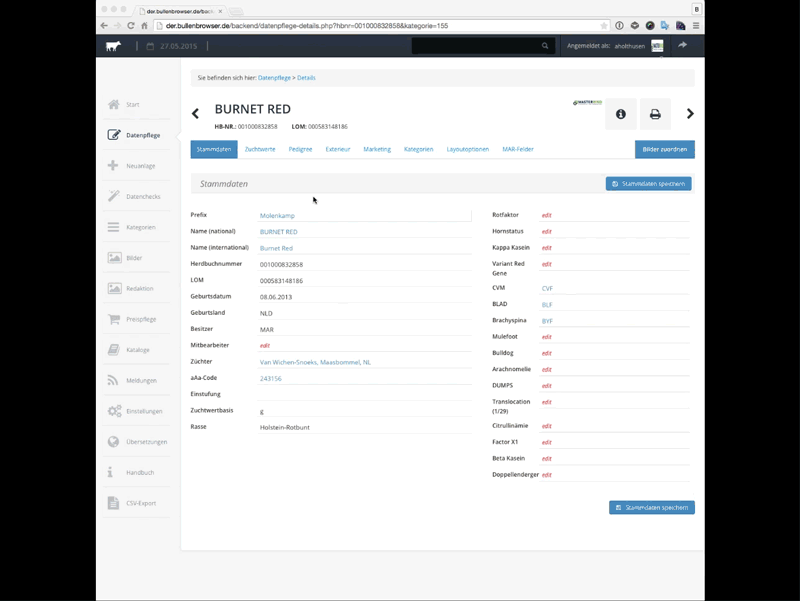
Mit der neuen Funktion wählen Sie einfach den gewünschten Text mit der Maus aus. Danach werden Ihnen zwei Varianten (Groß- und Kleinschreibung) vorgeschlagen, die Sie einfach mit einem Mausklick bestätigen. Nachdem Sie einen Vorschlag gewählt haben, wird der Text im Textfeld aktualisiert (aber noch nicht gespeichert).
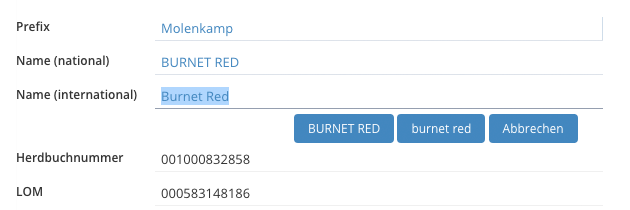
Durch einen Klick auf Abbrechen lässt sich die Bearbeitung auch Abbrechen.
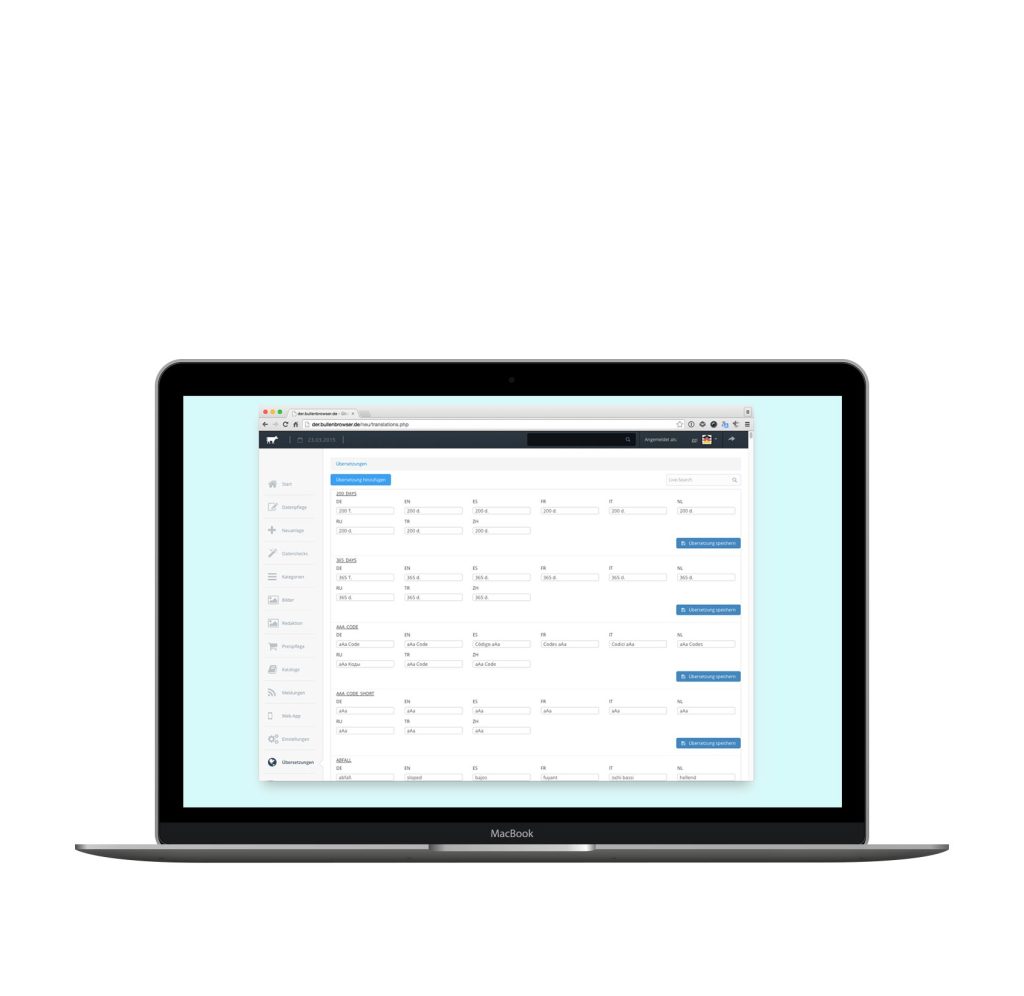
wir haben eine neue Übersetzungsroutine in den Bullenbrowser integriert.
Jeder Verband hat jetzt die Möglichkeit, seine eigenen Übersetzungen für verschiedene Variablen zu pflegen.
Jede Variable kann dabei in den Sprachen
übersetzt werden.
Wir nutzen bei der Ausgabe von Bullendaten ins Internet sogenannte Variablen (=Platzhalter). Diese Variablen finden Sie in den meisten Listen/Karten als auch in den modernen Apps.
Um die Übersetzung einer Variable zu pflegen, können Sie jetzt den Menüpunkt „Übersetzungen“ im Bullenbrowser wählen. Jede Variable hat dabei eine eigene Zeile, die mit dem Speicher-Button endet.
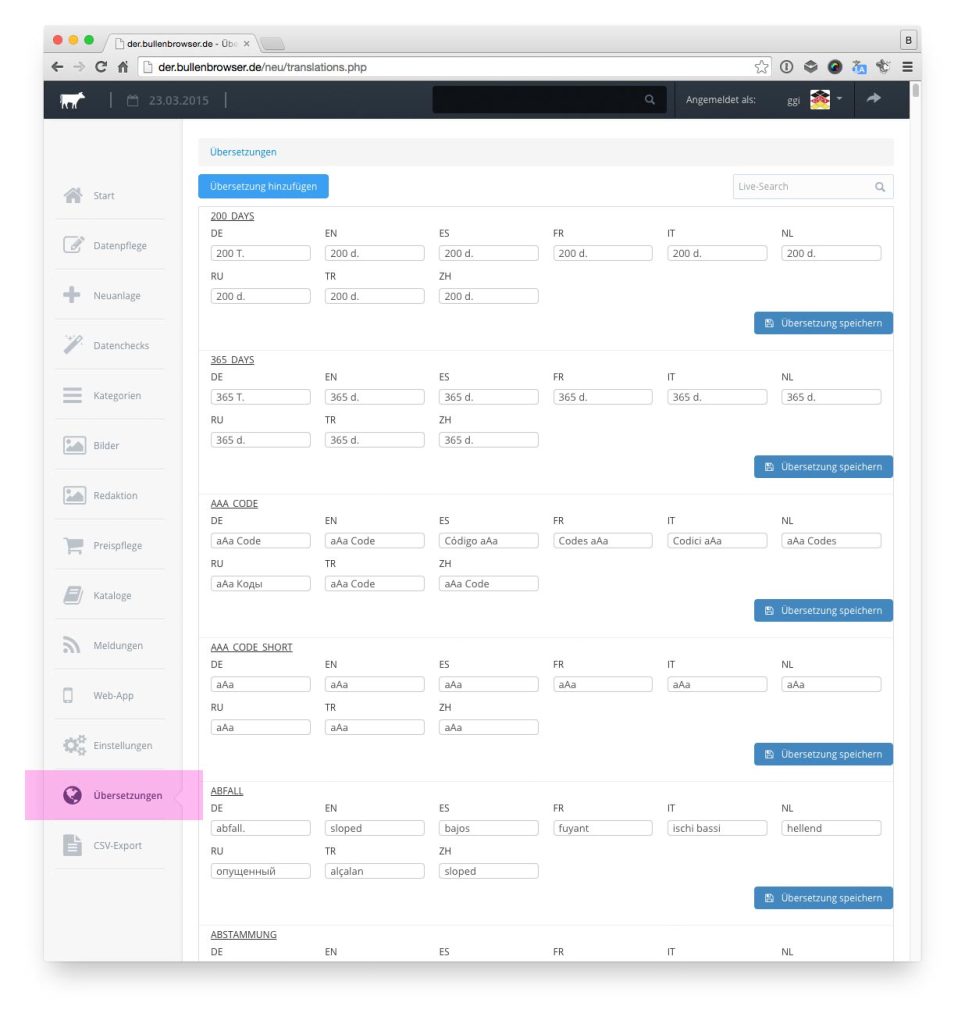
Um zu erkennen, welche Variable für einen Begriff eingesetzt wurde, öffnen Sie bitte ihren Browser (z.B. Firefox) und die entsprechende Seite im Internet (z.B. eine Bullenkarte).
Machen Sie auf dem Begriff einen Rechtsklick und wählen „Element untersuchen“. Es öffnet sich ein neues Fenster (Inspektor) mit einer selektierten Zeile. Hinter dem Attribut „data-translate“ ist der Name der Variable eingetragen.
Um diese Variable in der Übersetzungstabelle zu finden, können Sie auch die Suche (oben rechts) benutzen.
In einer gemeinsamen Sitzung wurden Regeln definiert, die das Ausfüllen der Textfelder vereinfachen und standardisieren sollen.
Zunächst eine Übersicht aller Textfelder, die im Pedigree gepflegt werden können:
Der erste Buchstabe wird groß geschrieben - danach geht es klein weiter. Die Erbmerkmale für Rotfaktor und Hornstatus (z.B. RDC PP) werden mit einem Leerzeichen vom Namen getrennt. Wenn das Feld nicht leer ist, darf es nicht mit VIT-Daten überschrieben werden.
Der erste Buchstabe wird groß geschrieben - danach geht es klein weiter. Die Erbmerkmale für Rotfaktor und Hornstatus (z.B. RDC PP) werden mit einem Leerzeichen vom Namen getrennt. Wenn das Feld nicht leer ist, darf es nicht mit VIT-Daten überschrieben werden.
Hier werden mindestens die letzten 6 Zeichen der Herdbuchnummer eingetragen.
Das Schema lautet XX XX XXXXXXXX XX 2 Stellen - Ländercode XX 2 Stellen - Bundesland XXXXXXXX 8 Stellen - individuelle Ziffern Diese drei Bereiche werden jeweils durch ein Leerzeichen getrennt.
Das Schema lautet XX/XX-XX-XX-XX/XX XX XX 2 Stellen - Laktationsnummer XX-XX-XX-XX 11 Stellen - jeweils nach 2 Stellen durch einen Bindestrich getrennt XX 2 Stellen - Gesamtzuchtwert XX 2 Stellen - Kürzel Besonderheiten: Wenn keine nationale Einstufung vorhanden ist, wird hier die Kurzfassung (internationale Einstufung) eingetragen. Die Kürzel werden ab folgenden Werten gesetzt: - VG (Very Good) ab 85 - EX (Excellent) ab 90 Dieses Feld muss mit VIT-Daten überschrieben werden.
Das Schema lautet (X) XX XX (X) n Stellen - Laktationsnummer in Klammern XX 2 Stellen - Kürzel XX 2 Stellen - Gesamtzuchtwert Diese drei Bereiche werden jeweils durch ein Leerzeichen getrennt. Die Laktationsnummer "(0)" muss durch "" ersetzt werden.
Die Schreibweise lautet 1/1 LA. Laktationen und Kalbungen werden durch ein "/" getrennt. Das Kürzel "LA" wird durch ein Leerzeichen getrennt und groß geschrieben. Dieses Feld muss mit VIT-Daten überschrieben werden.
Diese Felder müssen mit VIT-Daten überschrieben werden.
Höchstleistung: Dieses Feld muss mit VIT-Daten überschrieben werden.
Diese Felder müssen mit VIT-Daten überschrieben werden.
Klickt man auf das Bleistiftsymbol in der Liste aller Kategorien, so öffnet sich die Detailseite einer Kategorie. (siehe Screenshot)
Die Detailseite besteht aus vier Bereichen:
1 – Systemeinstellungen:
Die ID wird automatisch vergeben.
Der Sort-Wert sort für die korrekte Sortierung (z.B. innerhalb der WebApp.)
2 – Kategorieeigenschaften (BB): (mehrsprachig)
Der Name wird im Bullenbrowser ausgegeben.
Die Beschreibung wird ebenfalls im Bullenbrowser ausgegeben.
3 – Kategorieeigenschaften (Listen): (mehrsprachig)
Der Name wird im i.d.R. über den Listen ausgegeben.
Die Beschreibung wird i.d.R. ebenfalls über den Listen ausgegeben.
4 – Kategorieeigenschaften (WebApp): (mehrsprachig)
Die App Einstellungen sind ein Spezialfeld für die Entwickler.
Der Name wird in der WebApp ausgegeben.
Die Beschreibung wird aktuell noch nicht ausgegeben.
Der Button Für App aktivieren aktiviert eine Kategorie für die Ausgabe in der WebApp.
Um einen Bullen zu einer Kategorie hinzuzufügen bzw. ihn aus einer Kategorie zu entfernen können Sie die Spalte „Bullen hinzu./entf.“ in der Kategorienübersicht nutzen.
Klicken Sie auf das um einen Bullen hinzuzufügen
bzw. auf das um einen Bullen aus der Kategorie zu entfernen.
In beiden Fällen müssen Sie zunächst nach einem Bullen suchen (via Name oder Herdbuchnummer). Aus der Ergebnisliste muss dann der entsprechende Eintrag durch einen Klick auf zur Aktionsliste hinzugefügt werden. Sie können auch mehrere Tiere zur Aktionsliste hinzufügen, bevor Sie auf „Hinzufügen“ bzw. „Entfernen“ klicken.
Sie können in der Bullensuche sowohl den Namen eines Bullen, als auch die Herdbuchnummer angeben.
Dabei findet sie Suche auch Bestandteile des Namens.
Beispiel: Suche nach „Gold“ findet auch AERGOLD, BINGOLD, BWM GOLDEN, …
Wenn Sie die Suche mit der RETURN-Taste abschließen, werden die Suchergebnisse in einer Ergebnisliste ausgegeben.